Cách thay đổi thông báo trên iPhone của bạn (09.15.25)
Nếu bạn là người rất coi trọng quyền riêng tư và bạn không muốn người khác theo dõi tin nhắn của mình, thủ thuật iPhone nhỏ gọn này chắc chắn sẽ phù hợp với bạn. Với việc phát hành iOS 11, người dùng iOS hiện có thể sửa đổi thông báo trên iPhone và ra lệnh cho chúng xuất hiện như thế nào khi thiết bị bị khóa. Bạn có thể đặt cài đặt thông báo trên iPhone của mình để ẩn bản xem trước tin nhắn khi điện thoại bị khóa, sau đó mở khóa qua Face ID để xem tin nhắn.
Tính năng này hữu ích nếu bạn không muốn người khác nhìn thấy tin nhắn của bạn nhưng vẫn muốn được thông báo khi chúng đến. Các đơn vị iPhone X được xuất xưởng khi đã bật tính năng này, luôn ẩn thông báo trên màn hình cho đến khi bạn mở khóa thiết bị bằng Face ID. Face ID chỉ hỗ trợ một người dùng, vì vậy không ai khác có thể truy cập thiết bị của bạn và xem tin nhắn của bạn. Nếu ai đó kiên trì, họ sẽ cần mật mã của bạn để có thể vào được.
Ngoài việc tắt chế độ xem trước tin nhắn, cũng có nhiều cách khác để thay đổi thông báo trên iPhone, tùy thuộc vào cách bạn muốn nhận hoặc bạn có muốn nhận chúng hay không. Bạn có thể tắt thông báo trên iPhone, tắt chế độ xem trước thông báo, nhóm thông báo theo ứng dụng và bật hoặc tắt cảnh báo khẩn cấp.
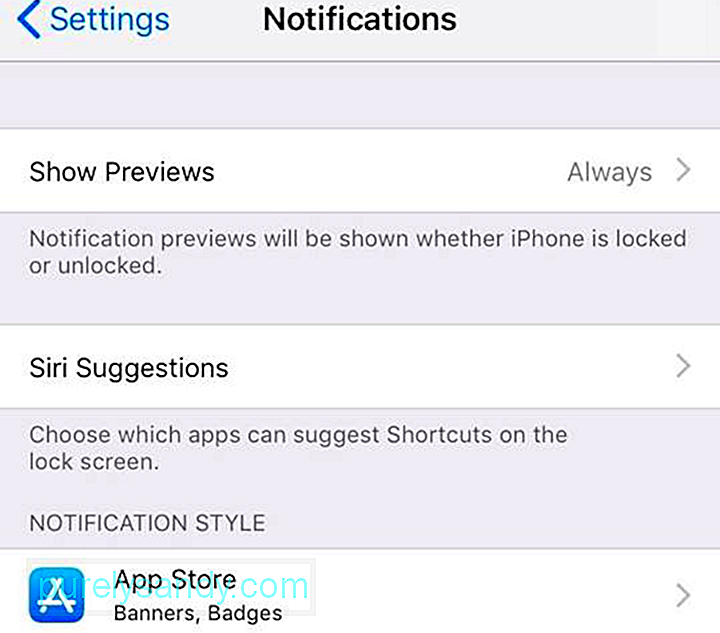
Bài viết này sẽ hướng dẫn bạn cách sửa đổi Thông báo trên iPhone để bạn kiểm soát tốt hơn chúng.
Cách thay đổi thông báo trên iPhoneThông báo hữu ích vì chúng thông báo cho bạn khi bạn nhận được tin nhắn, email hoặc bản cập nhật cho các ứng dụng của bạn. Tuy nhiên, bạn có thể thấy mình dễ dàng bị choáng ngợp bởi các thông báo mà bạn cần nếu bạn không kiểm soát được chúng. Ngoài ra, bạn có thể khó chịu khi bị gián đoạn bởi âm thanh thông báo mỗi khi bạn nhận được.
Nếu bạn nhận được quá nhiều thông báo không cần thiết trên iPhone của mình, điều bạn cần làm là chỉ bật Thông báo cho những ứng dụng bạn muốn nhận hoặc quản lý cài đặt Thông báo trên iPhone của bạn. Nếu iPhone của bạn đang chạy iOS 12, bạn có thể truy cập cài đặt Thông báo qua ứng dụng Cài đặt. Bạn có thể thử với các cài đặt để đạt được kết quả mà mình cần.
Thay đổi cài đặt 'Hiển thị bản xem trước'Có thể xem thông báo của bạn ngay cả khi màn hình bị khóa rất tiện lợi bởi vì các cảnh báo cho bạn biết nếu bạn cần phải hành động gì đó (hoặc bạn có thể bỏ qua thông báo). Tuy nhiên, những người khác có thể cầm iPhone của bạn lên và xem tin nhắn của bạn hoặc một vài dòng đầu tiên của email bạn nhận được.
May mắn thay, iOS 11 đã giúp bạn có thể hiển thị thông báo trên màn hình khóa mà không cần hiển thị nội dung. Bằng cách này, bạn sẽ vẫn nhận được thông báo khi có iMessage mới hoặc bạn nhận được email mới nhưng người khác sẽ không thể đọc chúng khi điện thoại của bạn bị khóa.
Cài đặt Hiển thị bản xem trước cho phép bạn để xử lý các bản xem trước cho các ứng dụng riêng lẻ hoặc cho tất cả các ứng dụng cùng một lúc. Làm theo các bước bên dưới để thay đổi thông báo trên iPhone bằng cách chỉnh sửa menu Hiển thị bản xem trước:
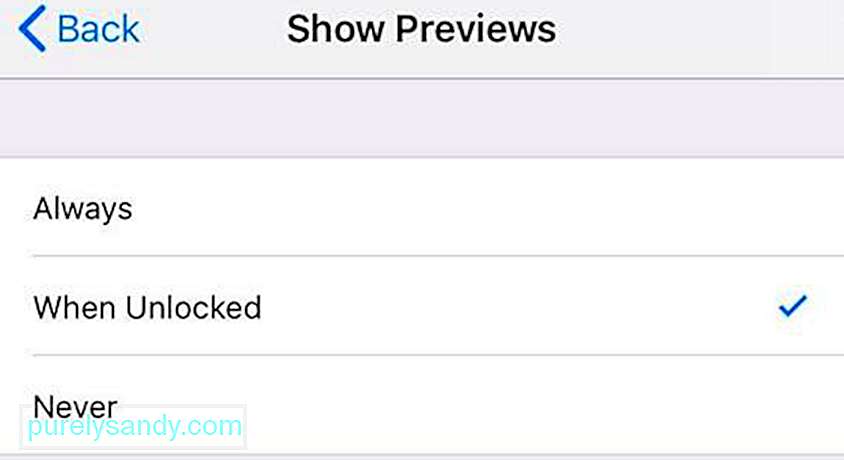
Nếu bạn chọn Luôn luôn, bản xem trước sẽ được hiển thị cho tất cả các thông báo bất kể điện thoại bị khóa hay mở khóa. Nếu bạn chọn Khi được mở khóa, bạn sẽ nhận được thông báo nhưng bạn sẽ không thể xem nội dung trừ khi bạn mở khóa điện thoại. Nếu bạn chọn Không bao giờ, bản xem trước thông báo sẽ hoàn toàn không được hiển thị.
Đề xuất SiriSiri là trợ lý ảo tích hợp cho iOS, macOS và các thiết bị khác của Apple và một chức năng của nó là đưa ra các khuyến nghị. Cài đặt này cho phép Siri đề xuất các hành động mà bạn có thể muốn thực hiện với thông báo ứng dụng. Ví dụ: bạn có thể sử dụng Siri để trả lời tin nhắn bạn đã nhận được hoặc gọi lại cho số liên lạc có cuộc gọi mà bạn đã bỏ lỡ.
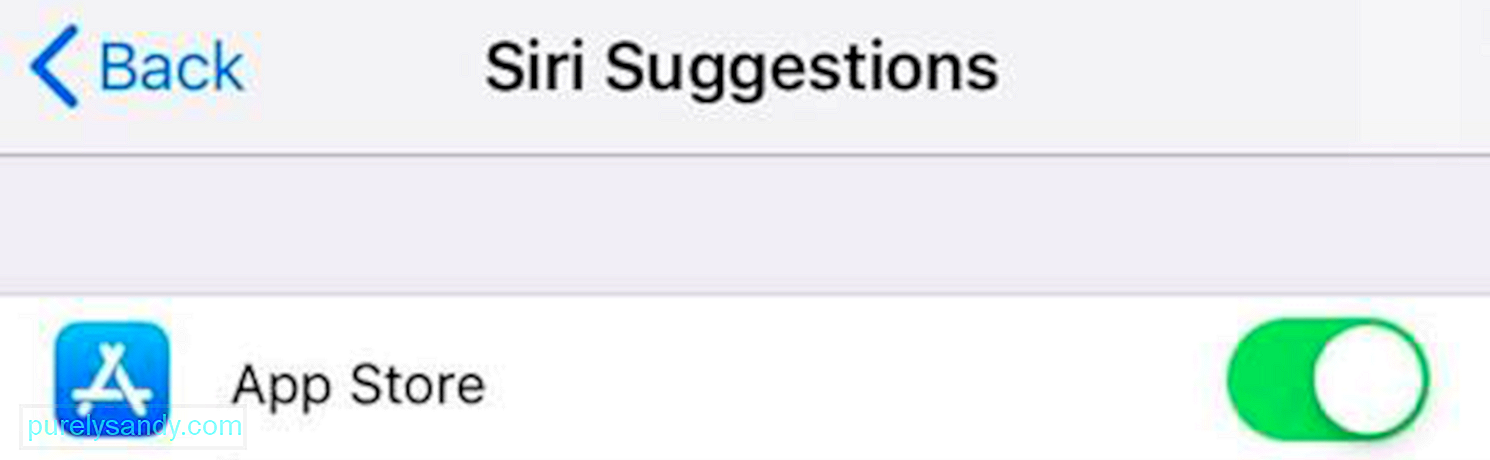
Bạn cũng có thể chọn những ứng dụng bạn muốn sử dụng tính năng này. Khi nhấn vào Đề xuất Siri, bạn sẽ thấy danh sách tất cả các ứng dụng trên điện thoại của mình với công tắc bật tắt bên cạnh mỗi ứng dụng. Bạn có thể chuyển đổi công tắc tùy thuộc vào ứng dụng bạn muốn bật hoặc tắt tính năng này.
Kiểu thông báoCài đặt này cho phép bạn thay đổi thông báo trên iPhone của mình ở cấp ứng dụng. Bạn có thể quyết định bật hay tắt thông báo cho từng ứng dụng, loại cảnh báo bạn muốn nhận, bạn có muốn hiển thị bản xem trước hay không và cách nhóm các thông báo của bạn.
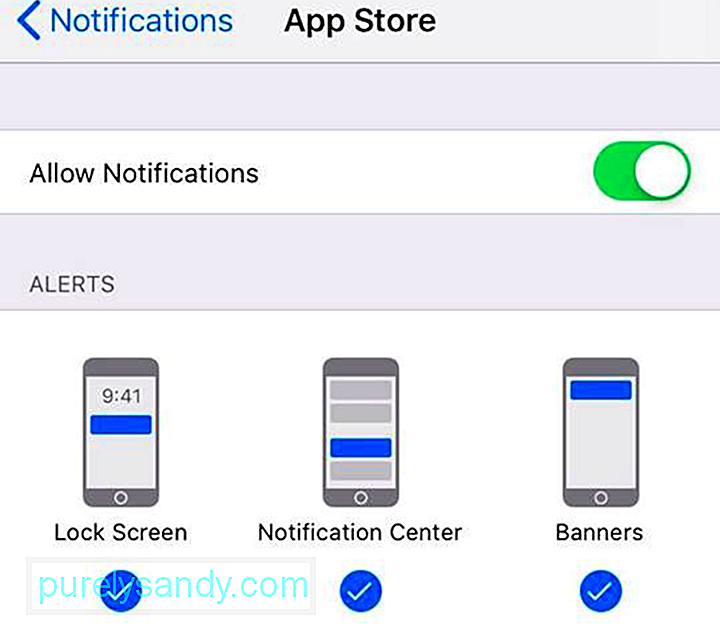
Xem qua từng ứng dụng và thay đổi cài đặt có thể tốn thời gian, nhưng bạn sẽ không phải xử lý các thông báo không cần thiết và tiết kiệm thời gian về lâu dài.
Thông báo được nhómĐây là một tính năng mới được ra mắt khi iOS 12 được phát hành vào tháng 9 năm 2018. Thay vì nhận các thông báo riêng lẻ cho từng việc nhỏ, giờ đây bạn có thể nhóm các thông báo theo sở thích của mình. Tuy nhiên, hãy lưu ý rằng một số ứng dụng - chẳng hạn như ứng dụng Tin nhắn, iMessage và email - tốt hơn với các thông báo riêng lẻ thay vì được nhóm với các ứng dụng khác.
Để thiết lập tính năng này, hãy làm theo các bước bên dưới:
Nhóm thông báo được đặt thành Tự động trong iOS 12 theo mặc định, nhưng thay vào đó, bạn có thể chọn nhóm chúng thành Theo ứng dụng . Điều này có nghĩa là tất cả các thông báo cho một ứng dụng cụ thể sẽ được nhóm trong một ngăn xếp mỗi lần. Nếu bạn không muốn các thông báo của mình xếp chồng lên nhau vì bạn muốn nhận từng thông báo một, bạn có thể chọn Tắt .
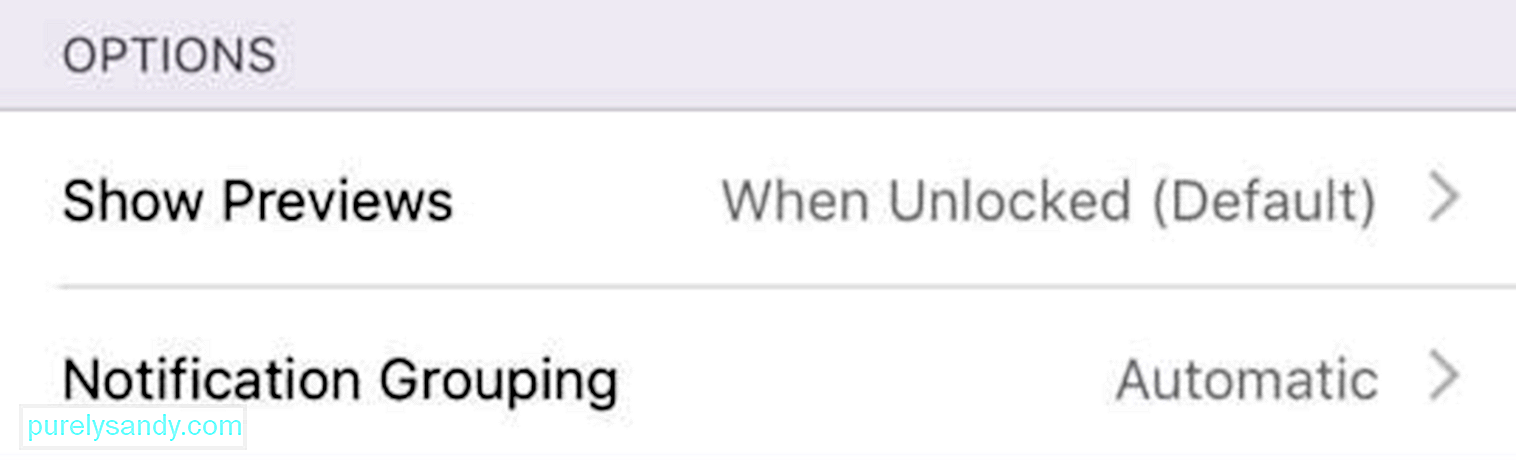
Bạn cũng có thể tự tùy chỉnh các ngăn xếp thông qua Trung tâm thông báo. Để thực hiện việc này:
Các văn phòng chính phủ và các tổ chức khẩn cấp thường gửi tin nhắn để cảnh báo mọi người khi có thảm họa hoặc trường hợp khẩn cấp. Điều này cũng được sử dụng để gửi thông báo và cảnh báo AMBER.
Tóm tắtThông báo hữu ích vì chúng cho phép bạn xác định xem bạn cần hành động hay chỉ bỏ qua một thông báo. Việc sửa đổi cài đặt Thông báo của iPhone cho phép bạn kiểm soát những thông báo nào bạn muốn nhận và cách bạn muốn nhận chúng.
Đây là một mẹo: hãy tạo thói quen tối ưu hóa hiệu suất của điện thoại cũng như máy Mac của bạn để giữ cho chúng hoạt động nhanh và hệ thống của chúng ổn định, không có rác và trong trường hợp bạn cần cắm iPhone với máy tính để bàn. Sử dụng ứng dụng như Outbyte MacRepair để tăng tốc máy tính của bạn và tăng hiệu suất.
Video youtube.: Cách thay đổi thông báo trên iPhone của bạn
09, 2025

